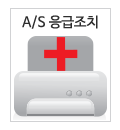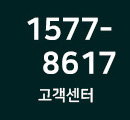- BRAND
-
브랜드 전체보기
- ㄱ
- 브랜드명
- 브랜드명
- 브랜드명
- 브랜드명
- 브랜드명
- 브랜드명
- 브랜드명
- 브랜드명
- 브랜드명
- 브랜드명
- 브랜드명
- 브랜드명
- ㄴ
- 브랜드명
- 브랜드명
- 브랜드명
- 브랜드명
- 브랜드명
- 브랜드명
- ㄷ
- 브랜드명
- 브랜드명
- 브랜드명
- 브랜드명
- 브랜드명
- 브랜드명
- ㄹ
- 브랜드명
- 브랜드명
- 브랜드명
- 브랜드명
- 브랜드명
- 브랜드명
- ㅁ
- 브랜드명
- 브랜드명
- 브랜드명
- 브랜드명
- 브랜드명
- 브랜드명
- ㅂ
- 브랜드명
- 브랜드명
- 브랜드명
- 브랜드명
- 브랜드명
- 브랜드명
- ㅅ
- 브랜드명
- 브랜드명
- 브랜드명
- 브랜드명
- 브랜드명
- 브랜드명
- ㅇ
- 브랜드명
- 브랜드명
- 브랜드명
- 브랜드명
- 브랜드명
- 브랜드명
- ㅈ
- 브랜드명
- 브랜드명
- 브랜드명
- 브랜드명
- 브랜드명
- 브랜드명
- ㅊ
- 브랜드명
- 브랜드명
- 브랜드명
- 브랜드명
- 브랜드명
- 브랜드명
- ㅋ
- 브랜드명
- 브랜드명
- 브랜드명
- 브랜드명
- 브랜드명
- 브랜드명
- ㅌ
- 브랜드명
- 브랜드명
- 브랜드명
- 브랜드명
- 브랜드명
- 브랜드명
- ㅍ
- 브랜드명
- 브랜드명
- 브랜드명
- 브랜드명
- 브랜드명
- 브랜드명
- ㅎ
- 브랜드명
- 브랜드명
- 브랜드명
- 브랜드명
- 브랜드명
- 브랜드명
- A
- BRAND
- BRAND
- BRAND
- BRAND
- BRAND
- BRAND
- B
- BRAND
- BRAND
- BRAND
- BRAND
- BRAND
- BRAND
- C
- BRAND
- BRAND
- BRAND
- BRAND
- BRAND
- BRAND
- D
- BRAND
- BRAND
- BRAND
- BRAND
- BRAND
- BRAND
- E
- BRAND
- BRAND
- BRAND
- BRAND
- BRAND
- BRAND
- F
- BRAND
- BRAND
- BRAND
- BRAND
- BRAND
- BRAND
- G
- BRAND
- BRAND
- BRAND
- BRAND
- BRAND
- BRAND
- H
- BRAND
- BRAND
- BRAND
- BRAND
- BRAND
- BRAND
- I
- BRAND
- BRAND
- BRAND
- BRAND
- BRAND
- BRAND
- J
- BRAND
- BRAND
- BRAND
- BRAND
- BRAND
- BRAND
- K
- BRAND
- BRAND
- BRAND
- BRAND
- BRAND
- BRAND
- L
- BRAND
- BRAND
- BRAND
- BRAND
- BRAND
- BRAND
- M
- BRAND
- BRAND
- BRAND
- BRAND
- BRAND
- BRAND
- N
- BRAND
- BRAND
- BRAND
- BRAND
- BRAND
- BRAND
- O
- BRAND
- BRAND
- BRAND
- BRAND
- BRAND
- BRAND
- P
- BRAND
- BRAND
- BRAND
- BRAND
- BRAND
- BRAND
- Q
- BRAND
- BRAND
- BRAND
- BRAND
- BRAND
- BRAND
- R
- BRAND
- BRAND
- BRAND
- BRAND
- BRAND
- BRAND
- S
- BRAND
- BRAND
- BRAND
- BRAND
- BRAND
- BRAND
- T
- BRAND
- BRAND
- BRAND
- BRAND
- BRAND
- BRAND
- U
- BRAND
- BRAND
- BRAND
- BRAND
- BRAND
- BRAND
- V
- BRAND
- BRAND
- BRAND
- BRAND
- BRAND
- BRAND
- W
- BRAND
- BRAND
- BRAND
- BRAND
- BRAND
- BRAND
- X
- BRAND
- BRAND
- BRAND
- BRAND
- BRAND
- BRAND
- Y
- BRAND
- BRAND
- BRAND
- BRAND
- BRAND
- BRAND
- Z
- BRAND
- BRAND
- BRAND
- BRAND
- BRAND
- BRAND
- A~Z
- BRAND
- BRAND
- BRAND
- BRAND
- BRAND
- BRAND
- ETC
- BRAND
- BRAND
- BRAND
- BRAND
- BRAND
- BRAND
-



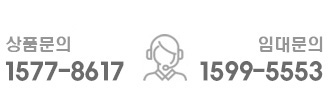
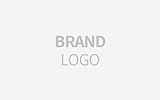
 1577-8617
1577-8617